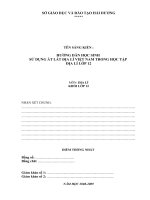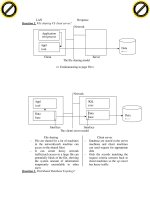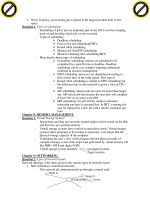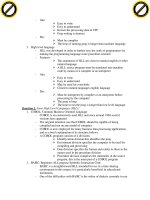HƯỚNG dẫn CÁCH sử DỤNG máy TOÀN đạc điện tử TOPCON GTS 235n CÁCH TRÚT số LIỆU từ máy TÍNH QUA máy TOÀN đạc
Bạn đang xem bản rút gọn của tài liệu. Xem và tải ngay bản đầy đủ của tài liệu tại đây (611 KB, 9 trang )
HƯỚNG DẪN CÁCH SỬ DỤNG MÁY TOÀN ĐẠC ĐIỆN TỬ
TOPCON GTS 235N-CÁCH TRÚT SỐ LIỆU TỪ MÁY TÍNH QUA
MÁY TOÀN ĐẠC
Trong quá trình đo đạc các bạn luôn bị rắc rối với những số liệu vì chúng
vừa nhiều mà những con số rất dễ bị nhầm lẫn thì sau đây công ty Hải Ly xin
giới thiệu bạn hướng dẫn cách trút số liệu từ máy tính sang máy toàn đạc rất
nhanh và tiện lợi giúp bạn giảm thiểu được thời gian và hạn chế được những
sai lầm trong lúc nhập số liệu.
PHỤ LỤC [ẩn]
1. HƯỚNG DẪN SỬ DỤNG MÁY TOÀN ĐẠC TOPCON GTS 235N- CÁC CHỨC NĂNG VÀ MÀN
HÌNH ĐO CƠ BẢN
2. HƯỚNG DẪN SỬ DỤNG MÁY TOÀN ĐẠC TOPCON GTS 235N-CÁCH KHAI BÁO TRẠM MÁYKHAI BÁO ĐIỂM ĐỊNH HƯỚNG-ĐO KHẢO SÁT
3. HƯỚNG DẪN SỬ DỤNG MÁY TOÀN ĐẠC TOPCON GTS 235N- PHƯƠNG PHÁP GIAO HỘI
NGHỊCH
4. HƯỚNG DẪN SỬ DỤNG MÁY TOÀN ĐẠC TOPCON GTS 235N-CÁCH CHUYỂN ĐIỂM TỪ
THIẾT KẾ RA THỰC ĐỊA
5. HƯỚNG DẪN SỬ DỤNG MÁY TOÀN ĐẠC TOPCON GTS 235N-CÁCH TRÚT SỐ LIỆU TỪ MÁY
TOÀN ĐẠC QUA MÁY TÍNH
6. HƯỚNG DẪN SỬ DỤNG MÁY TOÀN ĐẠC TOPCON GTS 235N-CÁCH TRÚT SỐ LIỆU TỪ MÁY
TÍNH QUA MÁY TOÀN ĐẠC
Thao tác trút số liệu từ máy tính vào máy toàn đạc Topcon GTS
235 N.
1. Thao tác trên máy toàn đạc.
Vào MENU.
--> F3 (MEMORY MGR)
--> F4 (P1 ) . Ta được màn hình:
--> F4 (P1 )
-> F1 (DATA TRANSFER) --> F1 (GTS FORMAT) --> F3 (COMM.
PARATERS). Ta có màn hình sau:
Ta sẽ cài đặt các thông số trên trùng với các thông số trên phần mềm.
2. Thao tác trên máy tính và phần mềm Topcon link.
A. Trước tiên ta phải xử lý bản số liệu đưa vào trước.
Mở bảng số liệu trên Excel lên, ta Copy toàn bộ và Paste vào Notepad, sau đó
ta định dạng bảng số liệu như hình sau:
Sau đó ta lưu lại bảng số liệu này dưới dạng (*.txt), như hình dưới:
B. Thao tác trên phần mềm Topcon link.
Ta vào mở phần mềm Topcon link lên, ta được màn hình sau:
Ta chọn vào File --> Open file để mở bảng số liệu đã lưu
Sau đó chọn Save as để lưu lại bảng số liệu dưới dạng sau:
--> Sau khi lưu xong ta chọn vào biểu tượng
Ta sẽ có màn hình sau:
Chọn Add New Station ta có màn hình hiển thị:
Tại dòng Name ta nhập vào tên máy.
Tại dòng Port ta chọn cổng Comm.
Tiếp theo chọn sang thẻ Advanced để kiểm tra lại các thông số máy. Có màn
hình:
Lúc này ta kết hợp kiểm tra các thông số trên máy toàn đạc, nếu các thông số
trùng khớp với nhau ta chọn OK.
Tiếp tục trên máy toàn đạc, sau khi cài đặt các thông số xong, chọn Esc để về
màn hình DATA TRANSFER.
--> F2: LOAD DATA, ta có màn hình:
--> F1: COORD DATA, ta có màn hình:
Nhập vào dòng FN tên file, nhập xong ta ENTER có màn hình hiển thị:
--> Chọn F3: Yes và ta có
Quay lại với màn hình của Topconlink.
Sau khi cài đặt trong thẻ Advanced xong, ta chọn OK.
Chọn đúp chuột vào tên máy đã đặt ban đầu,(trong ví dụ trên là GTS):
Tiếp theo chọn đúp vào tên bảng số liệu đã lưu (trong ví dụ hd.xyz).
Chọn vào Start và đợi đến khi load hoàn thành 100%
Vậy là thao tác trút số liệu từ máy tính vào máy toàn đạc Topcon đã xong, lúc
này ta vào bộ nhớ máy để gọi file số liệu ra và bắt đầu làm việc trên máy.